フィーチャーのコピー(Copying Features)
Instant3Dを使用して、同じモデルで1つの面から他までフィーチャーをコピーすることができます。 同様にモデルからモデルへとフィーチャーをコピーすることができます。
フィーチャーをコピーするには:
フィーチャーツールバーの Instant3D  をクリックします。
をクリックします。
FeatureManagerデザイン ツリーでコピーするフィーチャーを選択します。
Ctrl を押し続けて、同じ面あるいは異なった面上の位置にフィーチャーをドラッグしてください。
もしフィーチャーが配置された寸法あるいは拘束を含むなら、ダイアログ ボックスが表示されます。 あなたは、拘束あるいは寸法を削除するか、それらを拘束先不明にするか、コピーの中止ができます。
 もし拘束先不明を選択するなら、警告が現われます。 閉じるを選択してエラーを無視します。
もし拘束先不明を選択するなら、警告が現われます。 閉じるを選択してエラーを無視します。
拘束先不明寸法を再び取り付けるために:
FeatureManager デザインツリーでスケッチを右クリックしてスケッチ編集(Edit Sketch)を選択します。
-
拘束先不明寸法をクリックして、そして新しい添付点に赤いハンドルをドラッグしてください。 ドラッグするとき、寸法を再び取り付けるために適当なエッジ・頂点の上に移るまで、ポインタ が表示されます。
が表示されます。
|
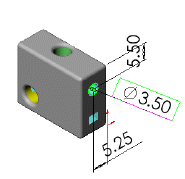
|
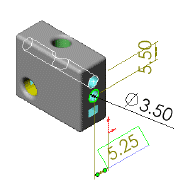
|

|
|
位置寸法付のカット押し出しフィーチャー
|
拘束先不明寸法の赤いハンドルがぶら下がっているカット押し出しフィーチャーのコピーは、 |
拘束先が不明な添付点を表示します。 |
寸法を新しいエッジあるいは頂点に再度置くためにポインターを放してください。
他の部品へフィーチャーをコピーするには:
部品ウィンドウを並べて表示し、コピーするフィーチャーを選択して別の部品ウィンドウのモデル上までドラッグするか、(標準ツールバーの)コピー  (Copy) とペースト
(Copy) とペースト  (Paste) を使用します。
(Paste) を使用します。
関連トピック
フィーチャーのダイナミック編集(Dynamic Feature Editing)
Instant3D フィーチャーの作成と編集(Instant3D Creating and Modifying Features)
フィーチャーと面のプロパティ(Properties of Features and Faces)